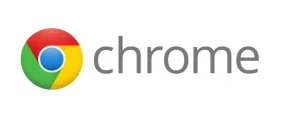如何在Chrome中创建或修改标签页分组?
在Chrome中,右键点击任一标签页,选择“添加标签页到新分组”即可创建分组。可自定义分组名称和颜色。要修改分组,只需拖动标签页进出分组,或右键点击分组标签进行编辑、移除等操作。
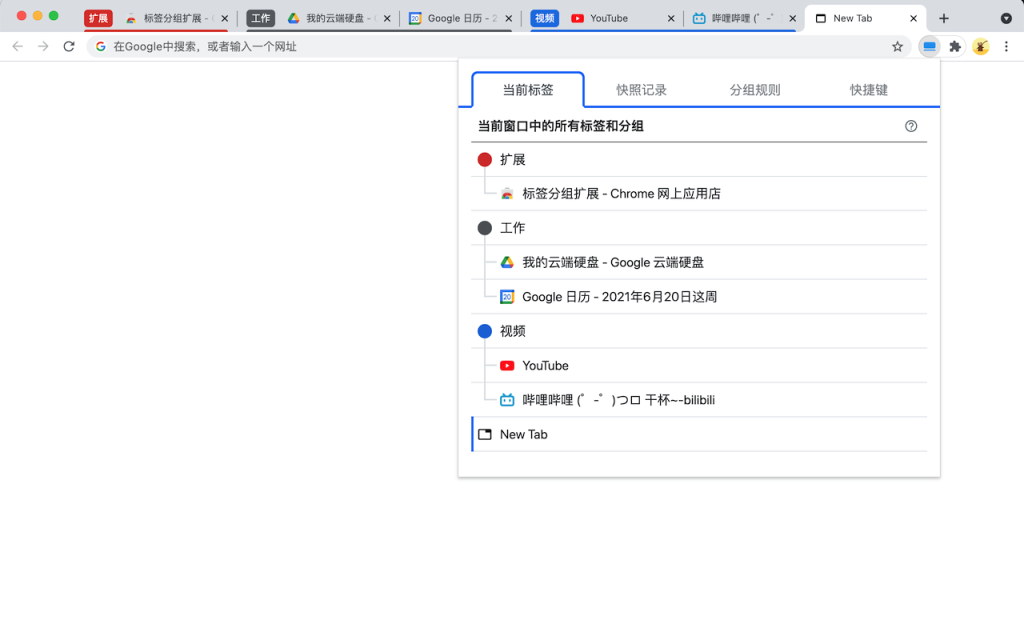
Chrome标签页分组的基本功能介绍
标签页分组能实现哪些管理效果
提升标签页可视化管理效率: 通过分组功能,用户可以将相同类别或主题的网页标签集中整理,使界面更清晰,避免出现标签混乱或难以快速定位目标页面的问题,特别适合资料整理或项目研究场景。
支持标签折叠与展开切换: Chrome允许用户将分组标签折叠至一行,仅显示分组名和颜色,节省标签栏空间,便于在同时处理多个任务时保持界面整洁,不影响其他标签页的显示和使用。
方便切换多任务场景: 分组可作为项目或任务的逻辑分区,用户在切换工作内容时只需展开对应分组即可迅速进入状态,特别适用于需要频繁在不同网页间跳转的办公或学习场景。
分组标签与普通标签的区别
具备独立的视觉标识: 分组标签可自定义名称与颜色,使其在浏览器标签栏中更醒目,方便识别和快速查找。相比普通标签,分组更具组织结构,减少用户视觉疲劳和混乱。
支持批量操作和移动管理: 分组标签可整体拖动、关闭或移动至新窗口,实现批量管理,而普通标签只能单独操作,缺乏统一管理的灵活性,对于多任务用户而言不够高效。
支持动态结构调整: 用户可以随时将标签页加入已有分组或从分组中移除,灵活调整网页分类结构。普通标签之间仅能重新排序,不具备逻辑组织能力,也不支持结构化浏览体验。
创建Chrome标签页分组的操作步骤
如何新建标签页分组并命名
通过右键菜单创建分组: 在打开的任意标签页上点击鼠标右键,选择“添加标签页到新分组”选项,Chrome会立即为该标签创建一个默认颜色的分组,并在标签前方显示分组标识。
为分组输入自定义名称: 创建分组后,系统会弹出一个编辑框,用户可以直接输入名称,例如“工作”、“学习”或“购物”等,用于清晰标识该分组内容,方便日后识别和切换。
将多个标签页加入同一分组: 除了新建分组外,还可以将其他相关标签页拖动至已有分组,或者右键点击其他标签,选择“添加标签页到已有分组”,快速形成逻辑统一的标签集合。
如何为分组设置颜色和样式
选择系统提供的颜色样式: Chrome默认提供多种颜色选项用于标识分组,点击分组名称后即可展开设置面板,选择适合该任务或主题的颜色,使每个分组在视觉上更具区分度。
通过颜色强化分组逻辑: 建议为不同类型的任务设定固定颜色,例如工作类为蓝色,阅读类为绿色,临时浏览为灰色等,有助于用户在多个标签页中快速定位分组内容。
结合名称与颜色提升可视性: 颜色和命名相结合是最有效的识别方式。即使标签栏较满,用户也能通过色彩和文字迅速判断每个分组的作用,避免混淆,提升整体标签管理效率。

修改标签页分组的常用方法
如何添加或移除分组内的标签
拖动标签页加入已有分组: 用户可直接点击标签页并拖动,将其放入目标分组旁边,Chrome会自动将该标签加入该分组中,实现快速整理多个标签的内容归属。
右键菜单添加至指定分组: 在任一标签页上点击右键,选择“添加标签页到分组”,然后从列表中选择已有分组名称,即可将该标签页归类到目标分组中,适合批量分类整理时使用。
移除标签页出分组操作: 想将标签从分组中移除,可右键点击该标签页,选择“移出分组”,或直接将标签拖离分组区域,Chrome会自动将其变为普通标签页,不影响标签内容本身。
如何重新命名或更改分组颜色
点击分组标签启用编辑界面: 单击标签栏中的分组名称圆点,会弹出一个设置面板,其中包含名称编辑框和颜色选择器,用户可在此处对分组进行自定义调整。
修改分组名称方便识别: 在设置界面中直接更改分组名称,可使用简短清晰的词汇进行命名,如“项目A”、“阅读”、“重要任务”等,使多个分组在标签栏中具有明确功能区分。
切换颜色提升视觉管理效果: 在颜色选项中选择新的颜色后,分组标识颜色会即时更新。合理搭配颜色可提升标签可读性,尤其在同时打开多个分组时,帮助用户快速定位特定任务内容。
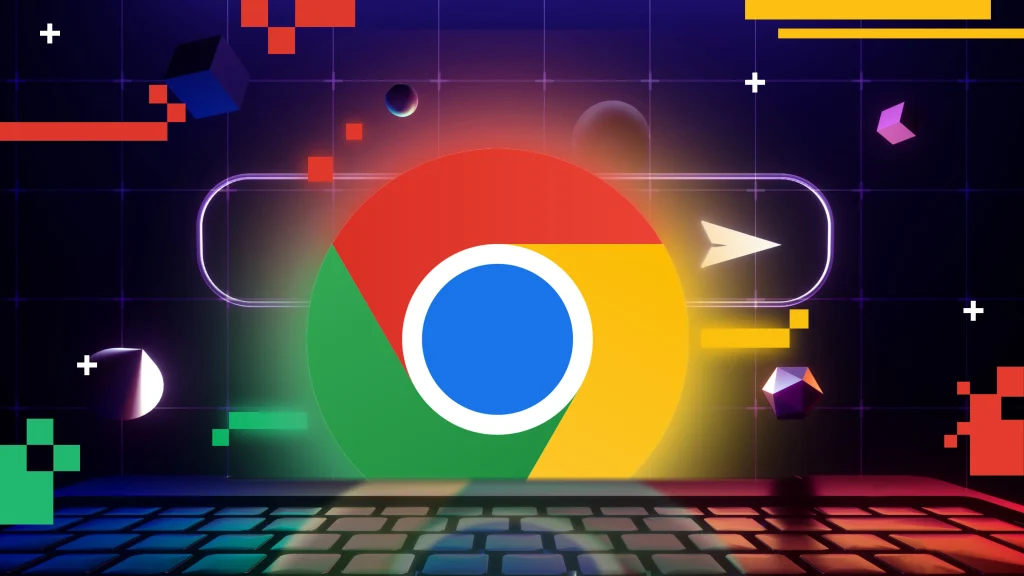
管理多个标签页分组的技巧
如何折叠、展开或隐藏分组标签
点击分组名称实现折叠或展开: 用户只需点击标签栏中的分组圆形名称按钮,Chrome会自动将该分组的所有标签页折叠隐藏或展开显示,方便在不同任务之间快速切换,避免标签栏混乱。
使用分组折叠节省空间: 折叠分组后,仅保留分组名称和颜色显示在标签栏中,极大减少标签数量带来的视觉负担,适合需要同时处理多个项目的用户保持界面简洁有序。
分组折叠状态可随时恢复: 折叠状态不是永久性的,用户可以随时点击分组名称恢复展开,所有标签页依然保留其原有位置与内容,保证连续性和操作流畅度,不影响浏览体验。
拖动标签页在不同分组之间移动方法
直接拖动标签页实现分组切换: 用户可按住目标标签页,将其拖动至另一个分组的标签旁边并释放,Chrome会自动识别并将该标签加入目标分组,实现分组内标签的灵活调整。
从分组中拖出标签变为普通页: 若将标签页从分组中拖出至非分组区域,该标签页会自动脱离原分组,恢复为普通标签状态,适用于拆分任务、调整标签结构或独立浏览需求。
拖动多个标签快速重新分类: 按住Shift或Command键可选择多个标签页,一次性进行拖动操作,将其一并移动至新的分组或窗口。这种方式可显著提升分类效率,适合大量网页管理场景。
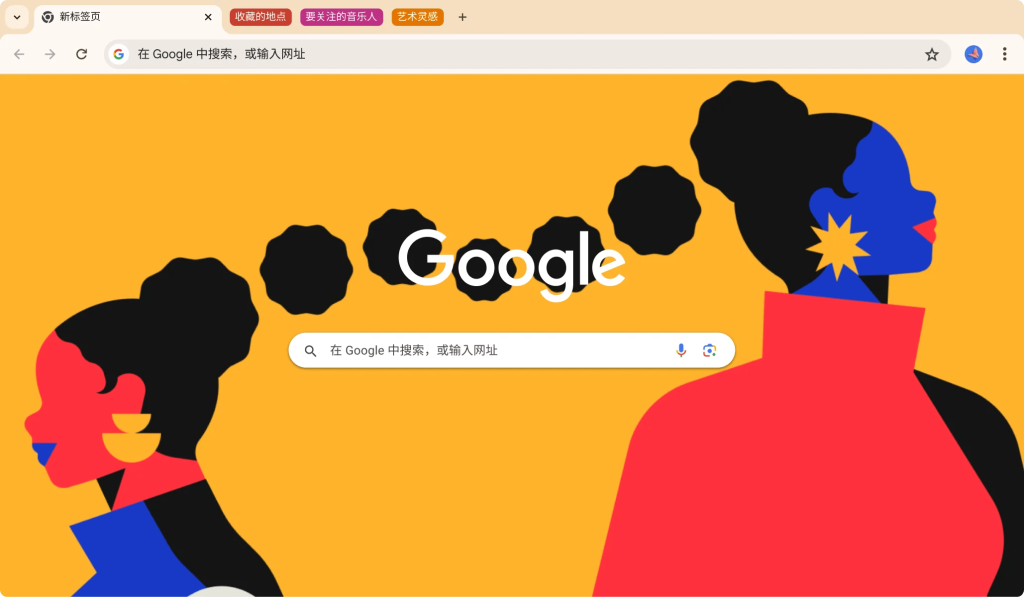
在移动端Chrome中使用分组功能
Android设备上的标签页分组操作
打开多个标签页并切换至标签视图: 在Google Chrome浏览器中点击右上角的标签图标,进入标签管理页面。此处会显示所有打开的标签页缩略图,用户可直观管理当前浏览内容。
通过拖拽实现标签页分组: 在标签视图中,用户可长按一个标签页缩略图,将其拖动到另一个标签页上方,即可自动创建一个分组。分组内的标签页会以卡片叠加形式展示,便于集中管理相关页面。
在分组内快速切换网页内容: 点击任意一个分组,进入后可通过底部导航条左右滑动切换标签页,也可点击右上角图标添加新标签至该分组,适用于需要集中浏览一类内容的操作场景。
iOS是否支持Chrome标签分组功能
当前iOS版本尚不支持标签分组: 与Android相比,Chrome在iOS平台上受系统限制较多,目前尚未开放标签页分组功能,用户只能以单一标签页形式查看和切换网页内容。
可通过标签页预览管理网页: 虽无分组功能,但用户仍可点击底部标签页图标,查看所有打开页面的缩略图,并通过滑动或点击的方式快速管理标签顺序或关闭页面,适合轻度浏览需求。
期待未来版本优化支持: Google正在不断更新iOS版Chrome功能,未来可能引入更多桌面端和Android端已有的标签管理功能。用户可关注版本更新动态,以便第一时间体验新功能。